如何使用网络网关共享文件

在这种不祥之兆已经存在多年之后,苹果最近才正式声明不再生产Wi-Fi基站。我们中的许多人都依赖 AirPort 系列作为处理许多基本网络任务的简单方法,而无需了解其他硬件的变幻莫测。其中之一是网络文件共享。
您可以从 macOS 或 Windows 共享文件,但这并不总是方便或适用,特别是当您(或您的家人)主要依赖笔记本电脑时。另一种选择是网络附加存储 (NAS),它是独立的文件服务器,通常带有许多附加功能,现在不带任何内部驱动器的”裸”单元的起价仅为数百美元。
例如,Synology DS218+(不含驱动器 300 美元)是一款非常强大的产品硬件可以实时转码视频以通过网络进行流式传输,并通过多种协议提供文件服务,例如广泛使用的 SMB 和过时的 AFP(Apple 文件协议)。添加几个 50 到 100 美元的驱动器,您就开始吸烟了。
但是,如果 300 美元加上 100 到 200 美元的驱动器对于您的目的来说太贵了,并且您有一个带有 USB 端口的 Wi-Fi 网关,但您以前从未使用过,请打开它的手册。您通常会发现可以添加一个或多个存储设备(拇指驱动器、SSD 或硬盘驱动器),并将其显示在网络上。
许多网关只有 USB 2.0 端口,支持高达 480 Mbps 的原始数据,但实际上工作速度较慢。较新的网关应支持 USB 3.0 或更高版本,对于高性能设备来说可以达到 5 Gbps。您不会通过网关连接的驱动器看到类似的速率,但 USB 3 驱动器通常优于 USB 2.0 驱动器。
您需要查阅手册,找出通常解释不充分的基于 Web 的界面来启用驱动器共享,然后(如果有)添加密码或创建一组具有特定权限的共享文件夹(如果您愿意的话)不想将整个驱动器共享给网络中的所有用户。对于家庭使用来说,这通常不是一个大问题。
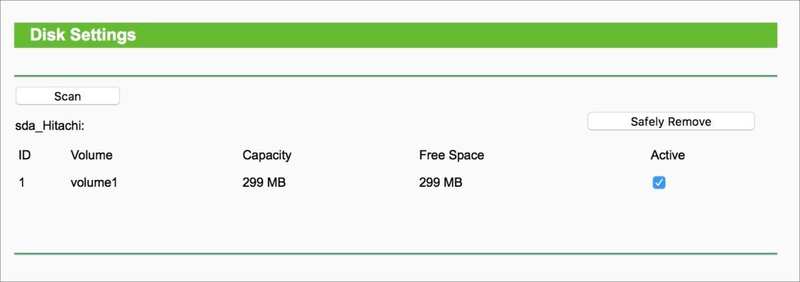 IDG
IDG
TP-Link 路由器基于 Web 的管理前端中出现一个简单的磁盘共享界面。
访问棘手
然而,对于 macOS 用户来说,窍门在于,并非所有网络网关都会为 macOS 生成正确的”发现”公告,以便在 Finder 的网络浏览器(转到 > 网络)中显示嵌入式文件服务器。对于我当前的网关(TP-Link 型号),该驱动器根本不显示,但可以从 macOS 完全访问它。以下是您获取访问权限的方法。
首先,在网关的管理界面中,找到其在本地或专用网络上的 IP 地址。对于非 Apple 网关,该地址几乎始终为 192.168.0.1。如果您从 Mac 通过 Wi-Fi 连接到它,请按住 Option 键并选择 Wi-Fi 菜单栏图标。当前连接的网络下方会出现一堆附加信息,包括路由器:路由器后面的数字是网关地址。记下此 IP 地址
现在,在 Finder 中,选择”前往”>”连接到服务器”。在该对话框中输入 IP 地址,然后单击”连接”。片刻之后,应该会出现一个登录对话框。您可以通过单击”访客”进行连接,或者您可能需要使用网关的管理员访问凭据。如果您已连接用户帐户或启用了磁盘访问用户,请输入这些凭据。
如果有多个卷可用,您应该可以选择安装哪个卷。如果没有,服务器的共享卷应立即安装,显示虚拟卷中的整个驱动器或嵌套文件夹。
基于路由器的共享驱动器的整体性能不会太出色,除非您购买了非常高端的网关,其中一些网关甚至提供流媒体、UPnP 发现(这可以让 VLC 等应用程序找到它)无需建立文件共享连接),以及与网络设备(如游戏系统)的 DLNA 兼容性。但是,如果您主要移动文件或使用 Plex 等软件,该软件可以通过 Mac、Windows 或其他服务器软件使用网络卷,并根据需要在主机上处理编码,那么内置性能可能就足够了。
询问 Mac 911
我们整理了最常被问到的问题列表以及答案和专栏链接:阅读我们的超级常见问题解答,看看您的问题是否得到解答。如果没有,我们总是在寻找新的问题来解决!通过电子邮件将您的信息发送至 mac911@macworld.com,包括适当的屏幕截图,以及您是否希望使用您的全名。每个问题都不会得到解答,我们不会回复电子邮件,也无法提供直接的故障排除建议。
